REVISIÓN: Amazon Prime Video Casting no funciona o problema de pantalla negra
Miscelánea / / April 23, 2022
Los usuarios se han quejado de que la transmisión de Prime Video no funciona o de que aparece una pantalla negra en el televisor. El modelo de suscripción de Amazon permite a los usuarios ver contenido premium en una amplia gama de dispositivos. Los suscriptores que pagan intentan proyectar la pantalla del dispositivo móvil en un televisor. Amazon Prime está funcionando en dispositivos Android o iOS, pero el contenido se oscureció en la pantalla más grande.

Contenido de la página
-
¿Por qué Prime Video Casting no funciona en Smart TV y Smartphone?
- REVISIÓN: Prime Video Casting no funciona o problema de pantalla negra
- Reiniciar todos los dispositivos
- Borrar sistema Android WebView en dispositivo Android
- Reinstalar WebView en un dispositivo Android
- Permitir dispositivo Screencasting en iPhone
- Deshabilitar la dirección Wi-Fi privada
- Restablecer la configuración de red de Android
- Restablecer la configuración de red en el dispositivo iOS
- Borrar sistema Android WebView en Android TV
- Vuelva a instalar Android System WebView en Android TV
-
Borrar datos de la aplicación Chromecast
- Línea de fondo
¿Por qué Prime Video Casting no funciona en Smart TV y Smartphone?
Prime es un servicio de transmisión a pedido y han desarrollado un ecosistema para vender el servicio al consumidor promedio. Los suscriptores que pagan deben saber qué está pasando con la función de transmisión, y no se rascarán la cabeza por algo trivial. Compartí algunas razones válidas y aprendí sobre los desafíos de la tecnología de screencasting.
Compatibilidad:
Necesita un dispositivo compatible para compartir la pantalla en un televisor. No puede conectar ningún teléfono al azar al televisor y esperar que el video se muestre en la pantalla más grande. Necesita un dispositivo compatible, y lo he enumerado a continuación.
televisor android:
Necesitas una Smart TV equipada con Chromecast. Teléfono inteligente o tableta: su teléfono inteligente puede tener un chip de transmisión de pantalla en su interior. La mayoría de los teléfonos Android tienen una función de "Duplicación de pantalla", y esa es una función diferente.
La duplicación de pantalla duplica la pantalla del televisor. Un screencast reproduce el contenido de video en la televisión y, mientras tanto, su teléfono permanecerá inactivo.
Dispositivo de transmisión de pantalla: tiene muchos dispositivos de transmisión de pantalla, como Google Chromecast, Roku y Fire TV.
Errores de software:
El software desempeña un papel en la proyección de pantalla del contenido de video en un Smart TV. Todos los Android TV tienen Chromecast incorporado y el teléfono inteligente tiene instalado un chip de transmisión compatible. Un error de software puede crear un problema y podría ser una aplicación o un servicio integrado. Tenemos que investigar el teléfono inteligente y el software del televisor para resolver el problema.
Problemas de conectividad:
anuncios
Amazon Prime requiere una conexión a Internet de alta velocidad para consumir el contenido bajo demanda. Su enrutador Wi-Fi podría estar creando algunos problemas de ancho de banda. Su ISP local podría estar bloqueando Prime ya que consume mucho ancho de banda a la vez. Debe descubrir qué está causando la pérdida de paquetes de Internet y cómo puede resolverlo. La interrupción de la conexión a Internet puede amortiguar el video Prime, así que hable con su ISP ahora mismo.
Duplicar pantalla:
Es posible que esté reflejando la pantalla del video de Amazon Prime en un televisor. Las aplicaciones como YouTube, Prime y Netflix permiten a los usuarios ver el contenido de video en una sola pantalla.
anuncios
Dispositivo Android con función de transmisión:

Dispositivo Android con función de duplicación de pantalla:

La duplicación de pantalla duplica la pantalla en el televisor y restringe que los usuarios reproduzcan un video en dos pantallas. Necesita obtener un dispositivo de fundición, o he mencionado una solución a continuación.
REVISIÓN: Prime Video Casting no funciona o problema de pantalla negra
Desafortunadamente, encontré muchos tutoriales que recomiendan que los usuarios prueben la aplicación desconocida para resolver el problema de la pantalla negra de Prime Video. No recomiendo a ningún lector que instale la aplicación aleatoria desde Internet porque puede violar la privacidad y robar la información en su lugar.
Reiniciar todos los dispositivos
Es hora de reiniciar sus dispositivos, y es un teléfono Android, iPhone, dispositivo de transmisión y TV. Los dispositivos inteligentes no se duermen a lo largo del día y permanecen en modo de espera durante semanas o meses. Solicito a los lectores que apaguen el enrutador Wi-Fi y dejen que el dispositivo duerma un poco.
Androide:
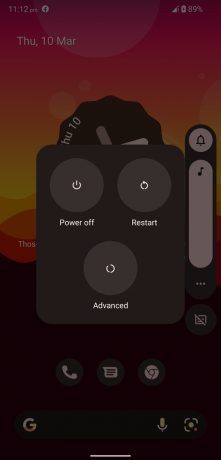
iPhone:
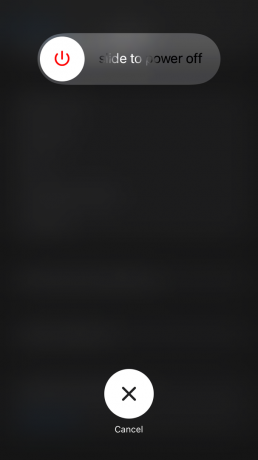
Un buen tiempo de sueño descarga la electricidad en los componentes internos y el hardware descansa. Mientras tanto, el software puede finalizar la sesión y volcar los archivos temporales. El software reinicia los servicios y controladores del sistema operativo que crean la comunicación. Dé a todos los dispositivos un mínimo de cinco minutos de tiempo de reinicio y desconecte el televisor de la toma de corriente.
Borrar sistema Android WebView en dispositivo Android
Android System WebView es una parte integral de la función de reproducción de video web. La mayoría de los problemas de transmisión de video ocurren cuando el ASWV no funciona correctamente. Muchos usuarios de Android se pierden la función integral de la lista y continúan solucionando un problema que no existe. Los desarrolladores internos de Android lanzan actualizaciones más recientes con frecuencia. Ahora, le mostraré cómo solucionar problemas de ASWV en dispositivos con Android 12.
1. Abra la "Configuración" de Android desde el menú.
2. Ver "Aplicaciones" de la lista.
3. Toque el botón "Ver las 66 aplicaciones".

El número de aplicaciones instaladas puede variar en su caso.
4. Busque "Android System WebView" en la lista y abra la aplicación.

5. Toque la opción "Almacenamiento y caché".

6. Toque la opción "Borrar caché".
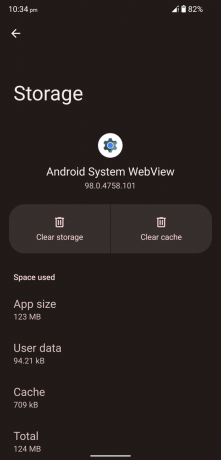
7. Toca la opción "Borrar almacenamiento".

8. Toque el botón "Aceptar".

9. Los datos de la aplicación ASWV se borraron en su dispositivo.

Presione el botón de encendido durante tres segundos y apague el teléfono Android. Encienda el dispositivo después de un minuto de descanso.
Reinstalar WebView en un dispositivo Android
Todas las empresas de software del mundo se han equivocado con las actualizaciones de aplicaciones. Es posible que el equipo interno de Google haya estropeado la actualización de ASWV, y está causando problemas en la transmisión de pantalla de video Prime de su dispositivo. Desinstale la última actualización de ASWV del dispositivo, o puede reinstalar la actualización. Le mostraré cómo desinstalar las actualizaciones en dispositivos con Android 12.
1. Abra la "Configuración" de Android desde el menú.
2. Ver "Aplicaciones" de la lista.
3. Toque el botón "Ver las 66 aplicaciones".
El número de aplicaciones instaladas puede variar en su caso.
4. Busque "Android System WebView" en la lista y abra la aplicación.
5. Deslizar hacia abajo. Toque "Detalles de la aplicación" en Información de la tienda.
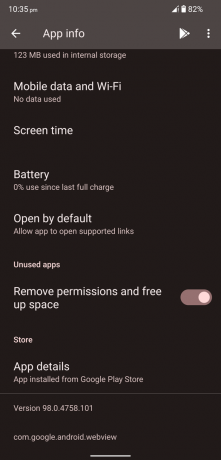
6. Play Store aparece en la pantalla. Toque el botón "Desinstalar".

7. Toque el botón "Desinstalar" para confirmar la desinstalación.

8. Tienes dos opciones aquí.

una. Abra Amazon Prime e intente ver el video en Smart TV.
b. Vuelva a instalar la actualización de ASWV.
9. Toque el botón "Actualizar" e instalará la última versión de ASWV.

Cierre todas las aplicaciones en segundo plano e inicie Amazon Prime para probar la función de captura de pantalla.
Permitir dispositivo Screencasting en iPhone
La privacidad es una USP que Apple usa en los anuncios. La compañía con sede en Cupertino ha agregado una función que evita los dispositivos screencast. Por supuesto, el equipo de software quiere restaurar la privacidad en el dispositivo. Permita el dispositivo screencast manualmente en el iPhone o iPad.
1. Inicie la aplicación "Configuración" desde la pantalla de inicio.
2. Toque "Privacidad" de la lista.
3. Elija la opción "Red local".

4. Toque el dispositivo local escaneado para permitir el permiso.

Transmita el video de Amazon Prime en un televisor.
Deshabilitar la dirección Wi-Fi privada
Hay una función avanzada en el sistema iOS y crea una dirección privada única para evitar el seguimiento. La dirección Wi-Fi privada podría estar creando un problema en el dispositivo. Deshabilite la función de dirección Wi-Fi en el iPhone y el iPad.
1. Abra la aplicación "Configuración" de iOS.
2. Toca "Wi-Fi" en la configuración.

3. Toque el ícono (i) al lado de la red Wi-Fi conectada.
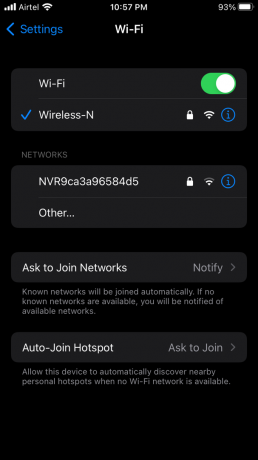
4. Deslizar hacia abajo. Alterne "Dirección Wi-Fi privada" para deshabilitarlo.

5. Toque el botón "Continuar" en la notificación emergente.

6. Ha deshabilitado con éxito la "Dirección Wi-Fi privada" en el dispositivo iOS.
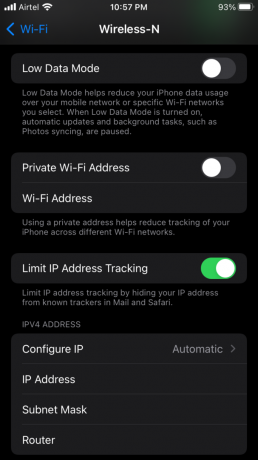
Abra cualquier video Prime y comparta la pantalla en el Smart TV. La red Wi-Fi se desconecta y se vuelve a conectar momentáneamente, así que tenlo en cuenta. Puede volver a la configuración de la dirección Wi-Fi y habilitar la función si esto no cambia el resultado.
Restablecer la configuración de red de Android
En Android 12, puede restablecer la configuración de red sin interferir con otros datos. El restablecimiento de la red borra las conexiones Wi-Fi, las conexiones Bluetooth, NFC, VPN y otras conexiones. Imploro a los lectores que hagan una copia de seguridad de los datos almacenados en la computadora de escritorio o portátil. Todo el mundo comete errores y no queremos que sufras pérdida de datos.
En Android 12, puede restablecer la configuración de red sin interferir con otros datos. El restablecimiento de la red borra las conexiones Wi-Fi, las conexiones Bluetooth, NFC, VPN y otras conexiones. Imploro a los lectores que hagan una copia de seguridad de los datos almacenados en la computadora de escritorio o portátil. Todo el mundo comete errores y no queremos que sufras pérdida de datos.
1. Abra la aplicación "Configuración" de Android.
2. Deslizar hacia abajo. Toque el "Sistema" de la configuración.

3. Toque "Restablecer opciones" de las opciones.

4. Toque la opción "Restablecer Wi-Fi, móvil y Bluetooth".

5. Toque el botón "Restablecer configuración".
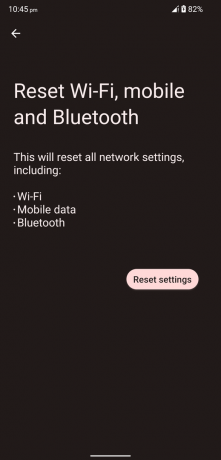
6. Complete el protocolo de seguridad para confirmar la acción.
7. Toque el botón "Restablecer configuración".
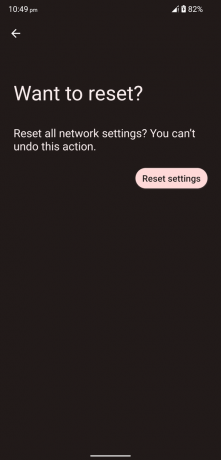
El teléfono Android comienza a restablecer la configuración de red y es testigo del proceso automatizado. Espere pacientemente hasta que el teléfono Android aterrice en la pantalla de bloqueo.
Restablecer la configuración de red en el dispositivo iOS
El software iOS permite a los usuarios restablecer la configuración de red. No tienes que modificar ninguna configuración de red en el iPhone y eliminarlas de una vez. Al igual que en Android, perderá las conexiones Wi-Fi, las conexiones Bluetooth, NFC, VPN y otras conexiones.
1. Abra la "Configuración" del iPhone desde la pantalla de inicio.
2. Toque la configuración "General".
3. Deslizar hacia abajo. Toque "Transferir o restablecer iPhone" de las opciones.
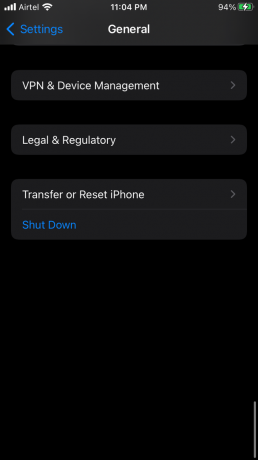
4. Toque el botón "Restablecer".

5. Toque "Restablecer todas las configuraciones" en el menú desplegable.

6. Ingrese la contraseña de seguridad o Face ID para confirmar la acción.
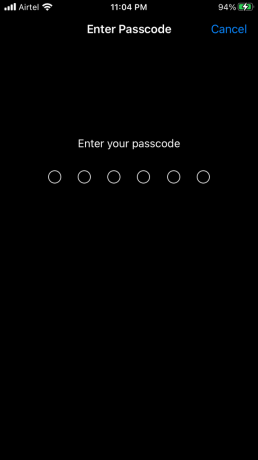
7. Toque "Restablecer todas las configuraciones" en la notificación emergente.

El sistema iOS reinicia el dispositivo y comienza a eliminar la configuración de red. Tienes que sentarte y esperar a que el iPhone aterrice en la pantalla de bloqueo.
Borrar sistema Android WebView en Android TV
Limpiamos el almacenamiento y la caché en el teléfono Android y tenemos que hacer lo mismo en el Smart TV.
1. Abra la "Configuración" de Android TV desde el menú lateral.
2. Haga clic en "Aplicaciones" de la lista.
3. Toque el botón "Ver todas las aplicaciones".
4. Desplácese hacia abajo y haga clic en el botón "Mostrar aplicaciones del sistema".
5. Busque "Android System WebView" en la lista y abra la aplicación.
6. Toque la opción "Almacenamiento y caché".
7. Toque la opción "Borrar caché".
8. Toca la opción "Borrar almacenamiento".
9. Toque el botón "Aceptar".
10. Los datos de la aplicación ASWV se borraron en su dispositivo.
Cierre la configuración de Smart TV y siga el siguiente tutorial porque resolverá el problema.
Vuelva a instalar Android System WebView en Android TV
El sistema operativo Android TV es similar al software móvil Android. Primero he cubierto el tutorial de teléfono, así que podría prepararte para el tutorial de TV. Reinstalemos la aplicación WebView en el Smart TV y solucionemos los problemas de transmisión de pantalla.
1. Abra la "Configuración" de Android desde el menú.
2. Ver "Aplicaciones" de la lista.
3. Toque el botón "Ver todas las aplicaciones".
4. Deslizar hacia abajo. Toca "Mostrar aplicaciones del sistema".
5. Busque "Android System WebView" en la lista y abra la aplicación.
6. Toque el botón "Desinstalar".
Desinstale la última actualización de WebView de Google. Ahora, siga el siguiente tutorial y reparará el Chromecast incorporado.
Borrar datos de la aplicación Chromecast
No tiene controles integrados de Chromecast en el Smart TV, pero puede borrar los datos guardados y reinstalar las últimas actualizaciones de la aplicación. Le mostraré cómo eliminar los datos de la aplicación y reinstalar la aplicación de captura de pantalla.
1. Abra la "Configuración" de Android desde el menú.
2. Ver "Aplicaciones" de la lista.
3. Toque el botón "Ver todas las aplicaciones".
4. Deslizar hacia abajo. Toca "Mostrar aplicaciones del sistema".
5. Busque "Chromecast integrado" en la lista y abra la aplicación.
6. Toque la opción "Borrar caché".
7. Toque la opción "Borrar datos".
Vaya a Play Store y actualice 'Chromecast' y 'Android System WebView' sin dudarlo. Apague el Smart TV y vuelva a encenderlo después de dos minutos.
Línea de fondo
Los televisores inteligentes operados por el sistema operativo Android y los dispositivos de transmisión tienen el sistema operativo Android en ellos. Le he mostrado algunas formas de arreglar la transmisión de Prime Video que no funciona o la pantalla negra en Android TV, teléfonos Android y dispositivos iOS. Su televisor o dispositivo de transmisión no le brinda controles para administrar el Chromecast. Puede eliminar los datos de la aplicación screencast incorporados de la aplicación y reparar el teléfono inteligente o la tableta. Háganos saber qué solución ayudó a resolver la pantalla negra de Prime Video en la sección de comentarios.



